VT-x یا فناوری مجازی سازی اینتل به پردازنده ها اجازه می دهد ماشین های مجازی را اجرا کنند. بنابراین جای تعجب نیست که خطای "VT-x در دسترس نیست (VERR_VMX_NO_VMX)" مانع از عملکرد صحیح VirtualBox می شود.
این خطا نشان می دهد که پردازنده شما مجازی سازی را فعال نکرده است. این ممکن است به دلایل زیادی باشد، از یک اقدام احتیاطی امنیتی گرفته تا تضاد با یک فناوری دیگر. خوشبختانه راه حل های آسان بسیاری برای این مشکل وجود دارد. در اینجا همه راههای حل این خطای VirtualBox رایج وجود دارد.
رفع 1: VT-X را از بایوس فعال کنید
ساده ترین توضیح برای دریافت خطای "VT-x در دسترس نیست" این است که این ویژگی در رایانه شما فعال نیست.
اگر اولین باری است که VirtualBox را روی دستگاه اجرا میکنید، این احتمال وجود دارد. برای رفع آن، فقط باید به تنظیمات BIOS دسترسی پیدا کنید و گزینه های VT-x و VT-d را فعال کنید را انجام دهید. معمولاً این فناوری مجازی سازی اینتل یا حالت SVM در رایانه های AMD نامیده می شود.
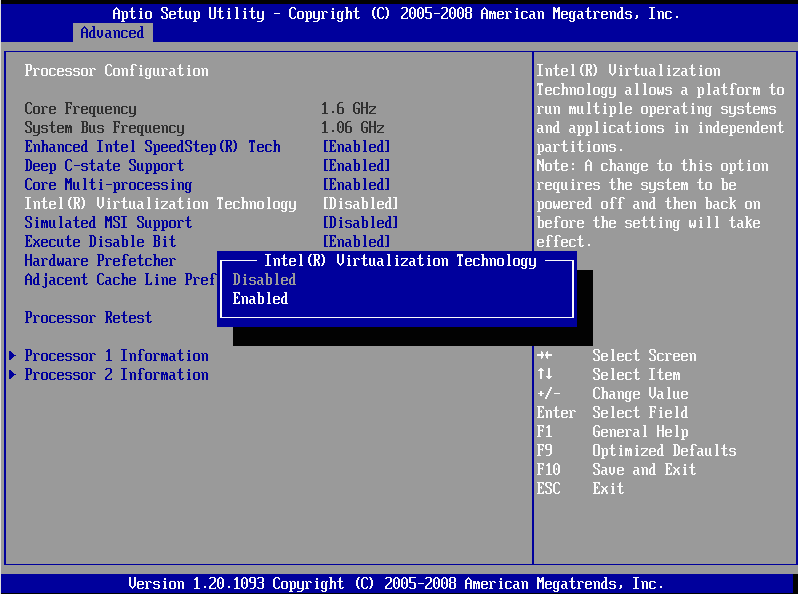
ممکن است مجبور شوید در منوهای مختلف بایوس جستجو کنید، زیرا محل قرارگیری گزینه بین مادربردهای مختلف متفاوت است. در برخی، آن را در امنیتپیدا خواهید کرد. در مورد دیگران، در پیشرفته.
رفع 2: غیرفعال کردن Hyper-V
مایکروسافت ویندوز دارای نسخه مجازی سازی خودش است و با ابزارهای شخص ثالث مانند VirtualBox خوب بازی نمی کند. باید آن را غیرفعال کنید تا تضاد حذف شود و VirtualBox به درستی کار کند.
این ویژگی Hyper-V نام دارد و در همه نسخههای ویندوز وجود ندارد. فقط نسخه های 64 بیتی ویندوز 10 پرو، اینترپرایز یا آموزش دارای Hyper-V هستند. اگر از Windows 10 یا Windows 11 Home Edition استفاده میکنید، میتوانید با خیال راحت از این مرحله رد شوید.
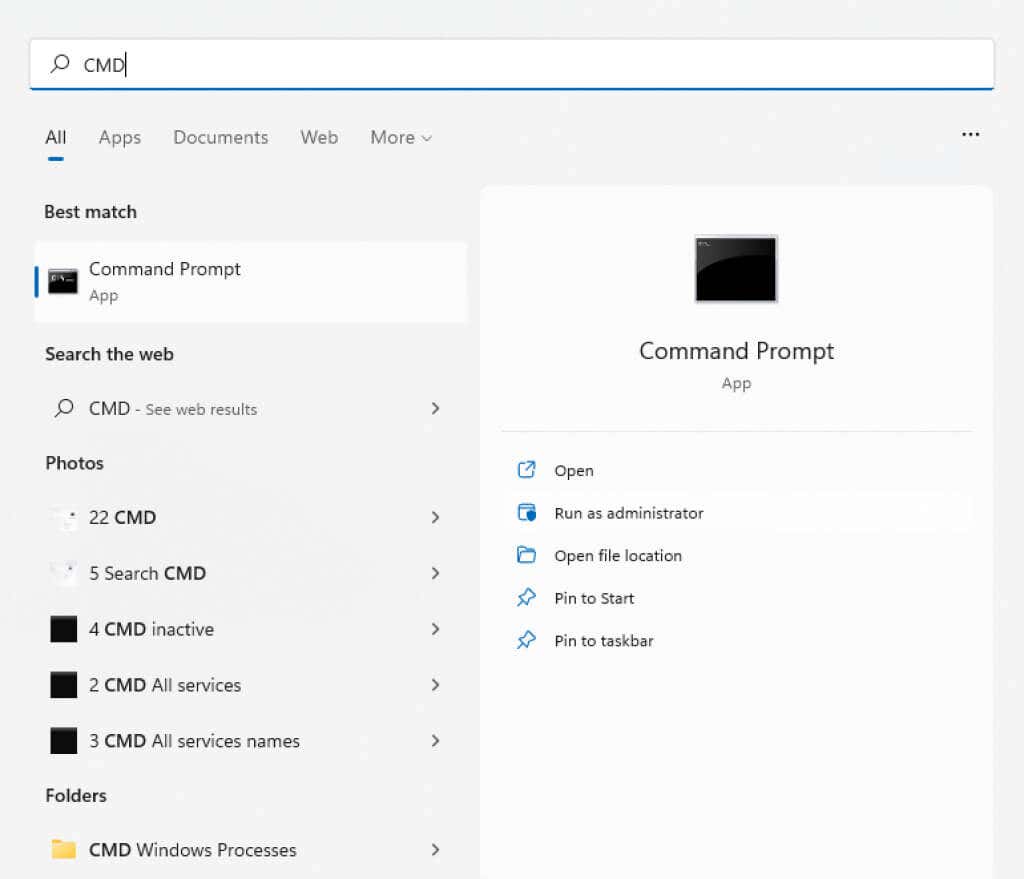
این دادههای پیکربندی بوت را ویرایش میکند و سرویس Hyper-V را از لیست حذف میکند.
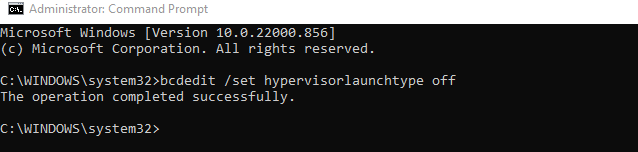
این امر مانع از آن میشود که DISM (سرویسدهی و مدیریت تصویر استقرار) بهطور خودکار سرویس را هنگام بهروزرسانی تصویر ویندوز اضافه نکند.

رفع 3: غیرفعال کردن یکپارچگی حافظه
Windows Security شامل یک ویژگی حفاظتی مبتنی بر مجازیسازی است که میتواند تزریق کد سطح پایین را تشخیص دهد و از رایانه شما در برابر خطرناکترین بدافزار محافظت کند. اما درست مانند Hyper-V، این یک تضاد با VirtualBox ایجاد می کند.
اکثر کاربران به امنیت پیشرفته ارائه شده توسط Core Isolation نیاز ندارند. لپتاپهای مدرن بهطور پیشفرض آن را غیرفعال میکنند، زیرا با نرمافزار داخلی مورد استفاده برای بهینهسازی عملکرد سختافزار در تضاد است.
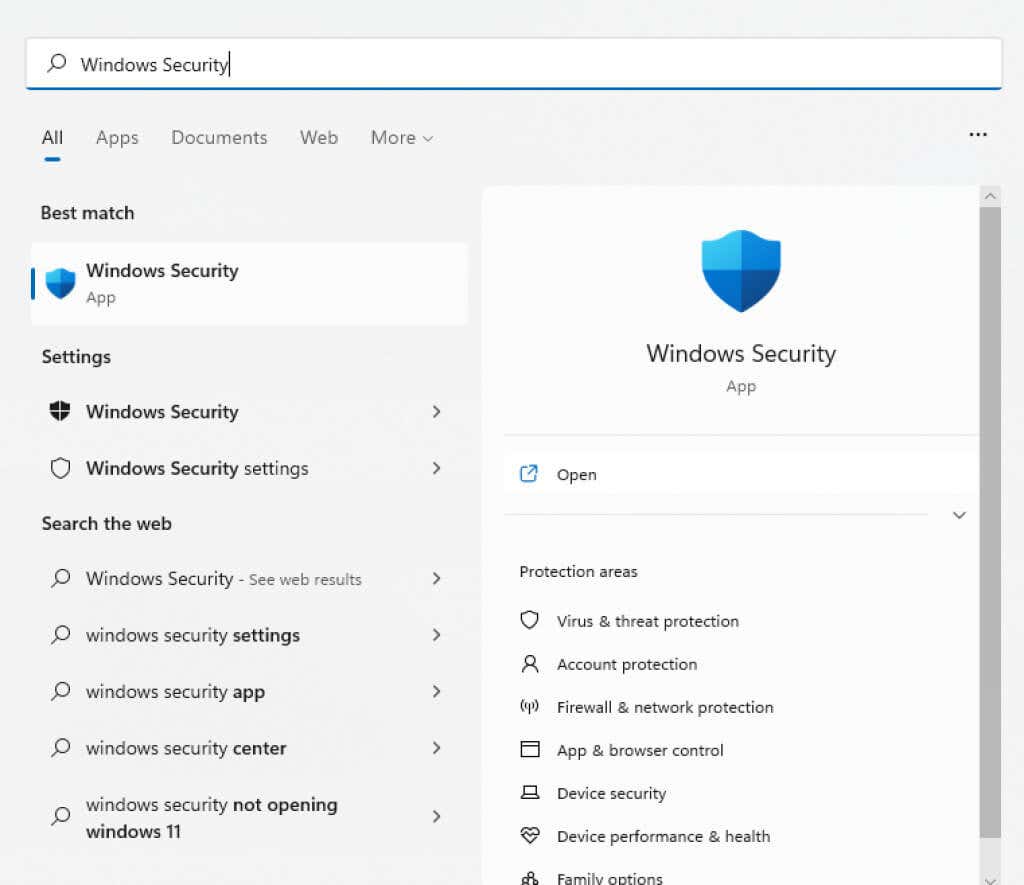
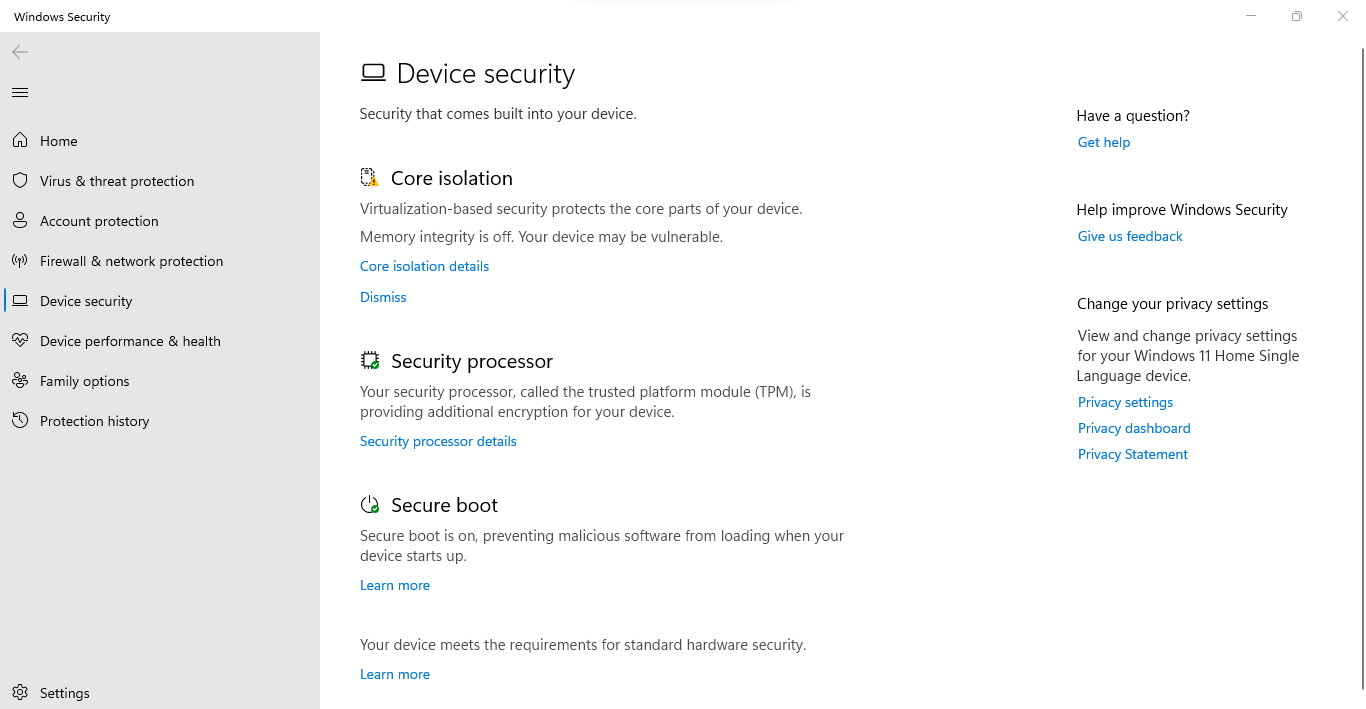
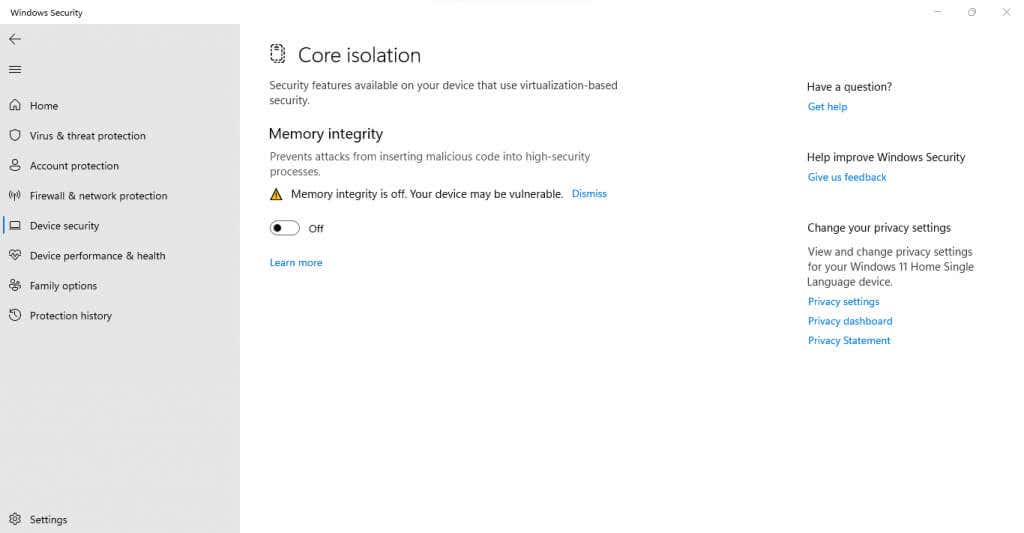
رفع 4: تنظیمات آنتی ویروس خود را بررسی کنید
اگر از یک ابزار آنتی ویروس شخص ثالث استفاده می کنید، ممکن است برنامه برخی از ویژگی های مجازی سازی را در رایانه شخصی شما مسدود کند. به عنوان مثال، Avast به طور خودکار VT-x را در برخی از رایانه ها غیرفعال می کند.
شما باید تنظیمات برنامه آنتی ویروس خود را برای هر چیزی که به مجازی سازی سخت افزار مرتبط است نگاه کنید و مطمئن شوید که آن را مجاز کرده اید. در Avast، باید عمومی>عیب یابی>مجازی سازی به کمک سخت افزار را فعال کنیدرا بررسی کنید.
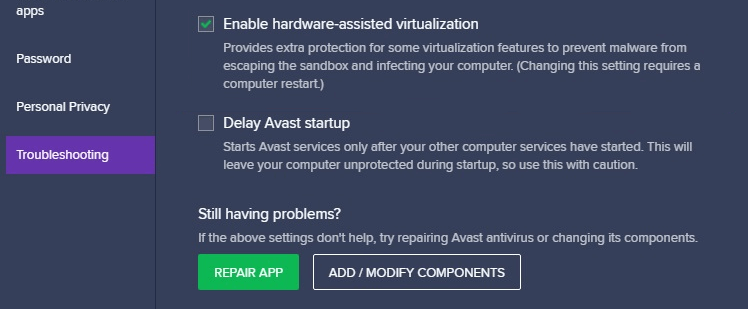
بهترین راه برای رفع خطای "VT-x is not available (VERR_VMX_NO_VMX)" در ویندوز چیست؟
داشتن مجازی سازی Hyper-V در حال اجرا و تداخل با VirtualBox رایجترین دلیل برای دریافت خطای VT-x در ویندوز 10 است. میتوانید با غیرفعال کردن این ویژگی از طریق خط فرمان به راحتی آن را برطرف کنید.
این خطا در بسیاری از رایانه های شخصی نیز ظاهر می شود زیرا مجازی سازی در بایوس آنها غیرفعال است. این یکی به همین راحتی حل می شود - تنظیمات BIOS را باز کنید و حالت مجازی سازی یا SVM اینتل را فعال کنید..
در نهایت، سیستم شما ممکن است به دلیل ویژگیهای امنیتی بیش از حد، خطای VT-x را دریافت کند. یکپارچگی حافظه را از امنیت ویندوز غیرفعال کنید و به تنظیمات آنتی ویروس شخص ثالث خود نگاه کنید تا هرگونه تضاد را پیدا کرده و برطرف کنید. VirtualBox اکنون باید بدون هیچ مشکلی اجرا شود.
.